萬盛學電腦網 >> 圖文處理 >> Photoshop教程 >> ps文字教程 >> photoshop制作霓虹字
photoshop制作霓虹字
效果圖:

操作過程:
1. 使用File菜單的New命令建立一個RGB文件,背景為黑色,大小為12×6cm。
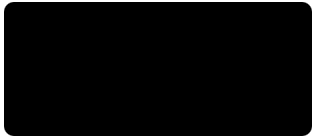
2. 打開Channels(通道)面板,單擊面板底部的“Create New Channel”按鈕,創建一個新通道Alpha 1。

3. 將前景色設置為白色,然後使用文本工具輸入“霓虹字”三個字,並將文字移動到背景中央。按Ctrl+D組合鍵取消選區。
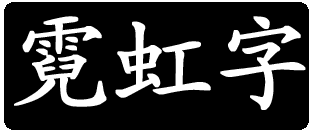
4. 單擊Filter菜單的Blur項,執行Gaussian Blur濾鏡,設置Radius值為3。

5. 將Channels面板上Alpha 1通道拖曳到底部的“Create New Channels”按鈕上,復制Alpha 1通道,新通道為Alpha 2通道。
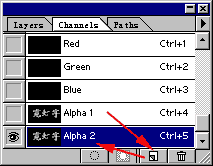
6. 執行Image菜單的Calcuclations命令,通道運算的結果保存在新通道Alpha 3通道中。Calculations對話框設置如下圖所示。

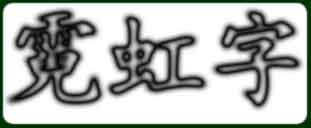
7. 單擊Image菜單的Adjust命令,或按Ctrl+I組合鍵對圖像進行反色操作。

8. 單擊Channels面板上的RGB通道,或按Ctrl+~組合鍵切換到色彩通道。

9. 按Ctrl鍵單擊Alpha 3通道,安裝Alpha 3通道。
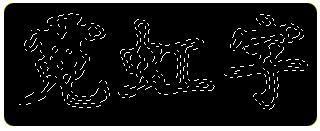
10. 在工具箱中選擇線性漸變工具並雙擊,打開它的選項面板,選擇Gradient項為Transparent Rainbow。
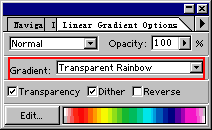
11. 按Shift鍵同時在圖像中拖動鼠標,對文字選區進行水平漸變。

12. 按Ctrl+D組合鍵取消選區,完成霓虹字的制作。

ps文字教程排行
軟件知識推薦
相關文章
copyright © 萬盛學電腦網 all rights reserved



